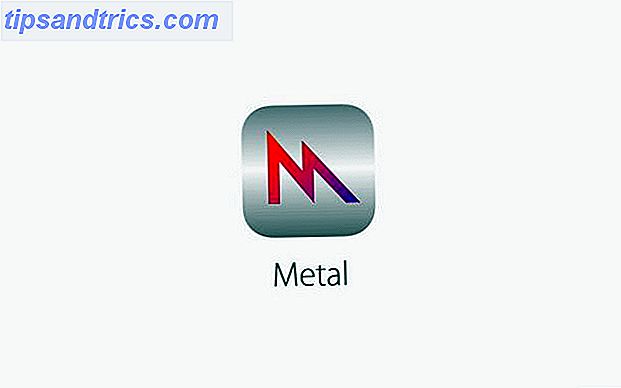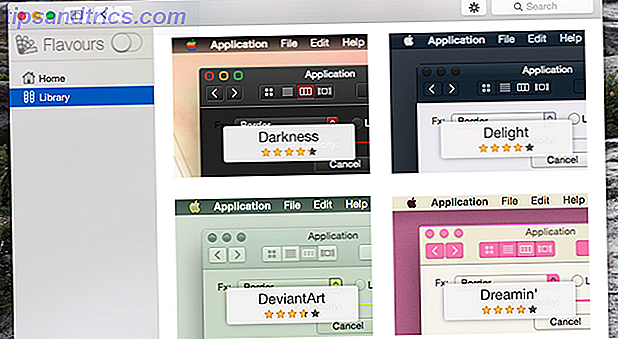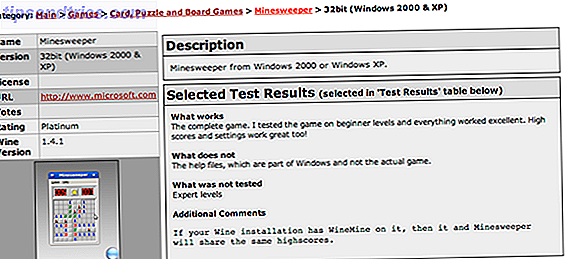Ο Wallace και ο Gromit, δύο από τους πιο αγαπημένους κινούμενους χαρακτήρες του κόσμου, ξεκίνησαν τη ζωή τους ως πρωτόγονα κομμάτια χρωματιστού στόκου. Αλλά, όπως και άλλα μη ψηφιακά κινούμενα σχέδια, αυτά έρχονται στη ζωή με την κοντινή λήψη φωτογραφίας 24 φορές για κάθε δευτερόλεπτο του footage.
Δεν χρειάζεστε εξοπλισμό υψηλού επιπέδου για να φτιάξετε τη δική σας ταινία: σε αυτή την εποχή ψηφιακών φωτογραφικών μηχανών υψηλής ευκρίνειας ή smartphones, ο καθένας μπορεί να πάει. Εδώ στο MakeUseOf.com εξετάσαμε διάφορα παραδείγματα εφαρμογών κάμερας stop-motion Δημιουργία κινούμενων εικόνων κίνησης σταματήματος με αυτές τις 5 εφαρμογές διασκέδασης [iPhone & Android] Δημιουργία κινούμενων εικόνων κίνησης σταματήματος με αυτές τις 5 εφαρμογές διασκέδασης [iPhone & Android] Από την άποψη των φοβερών δημιουργικά πράγματα που μπορείτε να κάνετε με πολύ ελεύθερο χρόνο, να σταματήσετε κινούμενα σχέδια ταξινομημένα μέχρι εκεί με τα καλύτερα. Για τα παιδιά και τους ενήλικες, να είναι σε θέση να πάρουν άψυχα ... Διαβάστε περισσότερα τα χρόνια για τα smartphones, και αυτά είναι μια εξαιρετική λύση.
Τι γίνεται όμως αν θέλατε κάτι πιο μόνιμο; Εάν διαθέτετε ένα Raspberry Pi με τη μονάδα κάμερας PiCam, είστε ήδη στο δρόμο για την οικοδόμηση του δικού σας studio animation stop-motion!
Πάρτε μαζί τα κομμάτια σας
Για αυτό το έργο, θα χρειαστείτε έναν υπολογιστή Raspberry Pi και το module PiCam, το οποίο είναι συμβατό με όλες τις εκδόσεις του Pi. Εάν δεν έχετε ήδη, αυτές είναι φθηνές μονάδες ψηφιακής φωτογραφικής μηχανής με δυνατότητες βίντεο 1080p διαθέσιμες για λίγο κάτω από $ 30 στο Amazon.
Αυτά είναι μόνο τα βασικά, ωστόσο. Αν σχεδιάζετε να δημιουργήσετε την πλήρη ρύθμιση από την κορυφή προς τα κάτω για κινούμενα σχέδια επιτραπέζιων επιτραπέζιων παιχνιδιών (συμπεριλαμβανομένου του κινούμενου animation, όπως χρησιμοποιείται από τους γελοιογράφους), τότε θα χρειαστεί να βγάλετε μαζί ένα βήμα - ουσιαστικά ένα περίπτερο ή εξέδρα για να κρατήσετε την κίνηση PiCam stop.
Μπορεί να προτιμάτε να το αποφύγετε αν κάνετε κινούμενα σχέδια, Wallace & Gromit, για τα οποία θα χρειαστείτε μια κατάλληλη λαβή για το Raspberry Pi και PiCam και ένα τρίποδο. Εναλλακτικά, ένα στήριγμα ταμπλό για ένα smartphone μπορεί να αποδειχθεί ανεκτίμητο.

Αυτό που μπορεί να αποδειχθεί χρήσιμο είναι μια θήκη Raspberry Pi που σας επιτρέπει να τοποθετήσετε τη φωτογραφική μηχανή, όπως αυτή που απεικονίζεται παραπάνω. Αυτά μπορούν να ληφθούν αρκετά φθηνά στο Amazon.
Τέλος, μπορείτε να εκτιμήσετε την προσθήκη ενός κουμπιού για να τραβήξετε τις φωτογραφίες, αντί να πληκτρολογήσετε μια εντολή στο Pi σας μέσω SSH VNC, SSH και HDMI: Τρεις επιλογές για την προβολή του Raspberry Pi VNC, SSH και HDMI: Τρεις επιλογές για την προβολή του Raspberry σας Pi Το Raspberry Pi είναι ένας αξιοθαύμαστος μικρός υπολογιστής, αλλά μπορεί να χρονοβόρα να το εγκαταστήσετε και να συνδεθείτε με την οθόνη σας. Διαβάστε περισσότερα . Για αυτό θα χρειαστείτε ένα πανί χωρίς συγκολλήσεις, δύο καλώδια αρσενικού-θηλυκού και ένα κουμπί διπλής κατάστασης.
Παρόλο που το συζητάτε, εδώ είναι ένα βίντεο σχετικά με τον τρόπο κατασκευής κουνελιών πλαστελίνης.
Ρυθμίστε την ηλεκτρονική μονάδα PiCam
Εάν δεν έχετε ρυθμίσει ακόμα το PiCam, τότε θα πρέπει να ξεκινήσετε συνδέοντάς το με το Raspberry Pi.
Θα βρείτε την υποδοχή προορισμού σε μικρή απόσταση από τη θύρα Ethernet, παρόλο που η ακριβής της θέση εξαρτάται από την ενότητα Raspberry Pi που χρησιμοποιείτε. Αρχίστε με την ανύψωση του πλαστικού κλιπ στην υποδοχή και, στη συνέχεια, τοποθετήστε το εύκαμπτο καλώδιο της PiCam στη θέση του, στην πλευρά με τις μεταλλικές υποδοχές που βρίσκονται μακριά από το καλώδιο Ethernet.
Με μια προσαρμοσμένη μονάδα PiCam μπορείτε να συμμετάσχετε σε όλα τα σχέδια από τη χρήση του Pi ως κάμερας ασφαλείας, για να μετατραπεί σε μια βιντεοκάμερα. Εξετάσαμε πρόσφατα μια σειρά από εξαιρετικά έργα φωτογραφικών μηχανών Raspberry Pi 5 πράγματα που μπορείτε να κάνετε με την κάμερα Raspberry Pi Module 5 πράγματα που μπορείτε να κάνετε με την κάμερα σμάλτου Pi Module Μία από τις πρώτες επεκτάσεις που πρέπει να αγοράσετε για το Raspberry Pi είναι η μονάδα κάμερας . Με μια ειδική υποδοχή, η κάμερα μπορεί να χρησιμοποιηθεί για διάφορες εργασίες. Ας ΡΙΞΟΥΜΕ μια ΜΑΤΙΑ. Διαβάστε περισσότερα που θα θέλατε να ρίξετε μια ματιά πριν προχωρήσετε.
Διαμόρφωση του Raspberry Pi ως φωτογραφική μηχανή
Με το PiCam συνδεδεμένο, ήρθε η ώρα να κάνετε plugin και να εκκινήσετε το Raspberry Pi σας κανονικά. Θα είστε ωραία χρησιμοποιώντας το Raspbian λειτουργικό σύστημα 5 τρόποι New Raspbian Jessie κάνει το Raspberry Pi ακόμα ευκολότερο να χρησιμοποιήσει 5 τρόπους Νέα Raspbian Jessie κάνει Raspberry Πιο εύκολο στη χρήση Μετά την απελευθέρωση του Debian Jessie τον Ιούλιο, η κοινότητα Raspberry Pi έχει ευλογηθεί με μια νέα έκδοση της Raspbian παραλλαγής, βασισμένη στην "μητρική" διανομή. Διαβάστε περισσότερα, τα οποία μπορούν να εγκατασταθούν χειροκίνητα στην κάρτα SD σας Πώς να εγκαταστήσετε ένα λειτουργικό σύστημα στο Raspberry Pi σας Πώς να εγκαταστήσετε ένα λειτουργικό σύστημα στο Raspberry Pi σας Εδώ είναι πώς να πάρετε ένα νέο λειτουργικό σύστημα εγκατεστημένο και τρέχει στο Pi σας - και πώς να κλωνοποιήσετε την ιδανική σας εγκατάσταση για γρήγορη αποκατάσταση καταστροφών. Διαβάστε περισσότερα ή αν προτιμάτε ένα μικρό χέρι που κρατάτε χρησιμοποιώντας το εργαλείο NOOBs Πώς NOOBS Για Raspberry Pi μπορεί να βοηθήσει τους πρώτους χρήστες Πώς NOOBS Για Raspberry Pi μπορεί να βοηθήσει Πρώτη φορά Χρήστες Υπάρχει κάτι για το Raspberry Pi που θα μπορούσε απλά να βάλει τους ανθρώπους μακριά: τώρα, η δημιουργία του δεν ήταν ιδιαίτερα φιλική προς το χρήστη. Το NOOBS στοχεύει να αλλάξει αυτό! Διαβάστε περισσότερα .
Μόλις εκκινήσετε και ρυθμίσετε σωστά (συνήθως με sudo raspi-config), ήρθε η ώρα να ξεκινήσετε τη δοκιμή της κάμερας. Εκκινήστε το GUI (πληκτρολογήστε startx αν έχετε εκκινήσει σε μια οθόνη κειμένου) και στη γραμμή εντολών, πληκτρολογήστε:
raspistill -o image1.jpg" Μια φωτογραφία από ό, τι βρίσκεται μπροστά από την κάμερα θα σπάσει, που θα βρείτε ανοίγοντας το File Manager και προβάλλοντας τον κατάλογο Home . Κάντε διπλό κλικ για να ανοίξετε την εικόνα για περαιτέρω έρευνα - θα παρατηρήσετε ότι είναι ανάποδα.
(Εάν θέλετε να τραβήξετε περισσότερες εικόνες τώρα, απλά αλλάξτε το όνομα αρχείου στην εντολή, από image1.jpg" σε image2.jpg", κλπ)
Έτσι, το PiCam λειτουργεί.
Εισαγωγή Stop Motion
Έπειτα, ήρθε η ώρα να εισαγάγετε κάποιον κώδικα Python για να αρχίσετε να τραβάτε το θέμα κινούμενων σχεδίων σας.
Ξεκινήστε ένα νέο έργο Python και πληκτρολογήστε τα εξής:
import picamera from RPi import GPIO button = 17 GPIO.setmode(GPIO.BCM) GPIO.setup(button, GPIO.IN, GPIO.PUD_UP) with picamera.PiCamera() as camera: camera.start_preview() frame = 1 while True: GPIO.wait_for_edge(button, GPIO.FALLING) camera.capture('/home/pi/animation/frame%03d.jpg"' % frame) frame += 1 camera.stop_preview() Αποθηκεύστε αυτό ως κάτι αναγνωρίσιμο, όπως το animation.py.
Κατασκευάστε και συνδέστε το κουμπί σας
Μπορούμε τώρα να καταγράψουμε εικόνες, οι οποίες αποθηκεύονται αυτόματα σε ένα φάκελο στο χώρο αποθήκευσης του Pi. Για να αυτοματοποιήσουμε περαιτέρω τη διαδικασία, μπορούμε να συνδέσουμε ένα κουμπί στη συστοιχία GPIO της Pi για να τραβήξουμε κάθε εικόνα στην ακολουθία κινούμενων εικόνων.
Συνδέστε ένα κουμπί με το μη συγκολλητό πανί όπως εικονίζεται, συνδέοντας τα δύο καλώδια στις ακίδες 6 και 11 στην κεφαλίδα GPIO (ή GND και GPIO17).

Μόλις συνδεθείτε, θα μπορείτε να πατήσετε το κουμπί για να τραβήξετε κάθε λήψη στη φωτογραφική σας μηχανή. Αντί να τρέχετε σε Python, θα χρειαστεί να ανοίξετε ένα νέο παράθυρο του τερματικού και να εισάγετε:
sudo python3 animation.py Με αυτό το τρέξιμο, το έργο stop-motion θα συλλάβει την επιθυμητή εικόνα με κάθε πάτημα του κουμπιού. Ωστόσο, όταν τελειώσετε, θα χρειαστεί να πατήσετε CTRL + C για να τερματίσετε τη δέσμη ενεργειών.
Δημιουργία του Rostrum Rig
Διατίθενται διάφορες επιλογές για την κατασκευή ενός ρότρου. Ίσως, για παράδειγμα, να επιλέξετε μια ξύλινη DIY ρύθμιση όπως αυτή:
Εναλλακτικά, μπορείτε να χρησιμοποιήσετε το LEGO ή ίσως το Meccano:

Χάρη σε στοιχεία όπως οι κάτοχοι κινητών τηλεφώνων και τα τρίποδα, ωστόσο, δεν χρειάζεται να ανησυχούμε πάρα πολύ για την κατασκευή ενός παραδοσιακού rostrum, καθώς η τεχνολογία έχει προχωρήσει σημαντικά από την εποχή που χρησιμοποιήθηκαν αυτές οι συσκευές.
Συρραφή όλα μαζί
Προς το παρόν, το έργο stop-motion θα είναι απλά μια συλλογή εικόνων που έχουν αποθηκευτεί στον ίδιο κατάλογο (όπως καθορίζεται στο σενάριο).
Για να μετατρέψετε αυτά τα snaps σε μια ταινία, θα χρειαστεί να χρησιμοποιήσετε το ffmpeg, το οποίο μπορείτε να εγκαταστήσετε με
sudo apt-get install ffmpeg Ανοίξτε ένα παράθυρο τερματικού και πληκτρολογήστε την ακόλουθη δέσμη ενεργειών, φροντίζοντας να τροποποιήσετε κατάλληλα τη διαδρομή του αρχείου αν χρησιμοποιήσατε κάτι διαφορετικό.
ffmpeg -y -f image2 -i /home/pi/Desktop/stop-motion/frame%03d.jpg" -r 24 -vcodec libx264 -profile high -preset slow /home/pi/Desktop/stop-motion/animation.mp4 Όταν είστε έτοιμοι, χρησιμοποιήστε το OMX Player για να παρακολουθήσετε την κινούμενη εικόνα:
omxplayer animation.mp4 Πάρα πολύ κωδικό; Δοκιμάστε αυτό
Αν προτιμάτε μια λιγότερο χειροκίνητη προσέγγιση που βασίζεται στην είσοδο του ποντικιού, τότε το πακέτο stopmotion για το Raspberry Pi είναι ιδανικό. Αυτό απαιτεί πρώτα να εγκαταστήσετε το πακέτο raspicam-extras, επομένως χρησιμοποιήστε τα εξής:
sudo apt-get install uv4l uv4l-raspicam uv4l-raspicam-extras sudo apt-get install stopmotion 
Η Stopmotion είναι μια επιφάνεια εργασίας. Το μόνο που χρειάζεται να κάνετε είναι να βεβαιωθείτε ότι ανιχνεύθηκε η κάμερα, να ταξινομήσετε τη φωτογραφία σας και να κάνετε κλικ στο κουμπί λήψης. Είχαμε κάποια προβλήματα με τη λειτουργία εξαγωγής (Αρχείο> Εξαγωγή), αλλά αυτό θα σας επιτρέψει να εξάγετε τις εικόνες που έχουν συσχετιστεί ως αρχείο AVI.
Δύο τρόποι για να κάνετε ταινίες Stop-Motion με το βατόμουρο Pi
Είναι πάντα καλό να έχετε μια εναλλακτική λύση για να επιστρέψετε. Παρόλο που μας αρέσει η ευκαμψία της λύσης stop-motion χειροκίνητου διακόπτη, πρέπει να πούμε ότι η εφαρμογή stop-motion είναι πολύ εύκολη στη χρήση. Από την άποψη των αποτελεσμάτων, υπάρχει ελάχιστη επιλογή μεταξύ των δύο, ωστόσο, γι 'αυτό θα σας αφήσουμε να αποφασίσετε ποια θα χρησιμοποιήσετε.
Μη διστάσετε να μοιραστείτε τα αποτελέσματα των δοκιμασιών PiCam στάσης-κίνησης στα παρακάτω σχόλια!